注意事項
- 各配信場所によってローカルルールが異なるので、注意して下さい。
- 荒らし・スパム行為、公序良俗に反する発言に対しては、スルーして下さい。
- スパムURLの発言が多いので、信用できるURLのみアクセスするよう、充分気を付けて下さい。
- その他、配信中のお約束&先生からのお願いは
「トップページ→配信について→配信中のお約束&先生からのお願い」ページを参照して下さい。
チャット一覧
| チャット | 概要 | IRC設定(詳しい人用) | 参加方法 |
|---|---|---|---|
| Ustream チャット |
配信画面の右にあるチャット ※入口およびチャンネル自体が、 閉鎖される可能性あり |
chat1.ustream.tv:6667 #石川雅之-liveで作画中2 文字コード:UTF-8 |
・ブラウザ:△ ・IRCクライアント:○ |
| チャット 避難所 |
IRCチャンネル(USTとは無関係) ・Limechatの設定が分からない時 ・Ustreamチャットが閉鎖された時 ・ブラウザからチャットに入れない時 ・チャットに繋がらなくて状況が分からない時 など |
irc.mibbit.com:6667 #maria-moyashi 文字コード:UTF-8 |
・ブラウザ:○ ・IRCクライアント:○ ※クライアントで接続されない場合は ブラウザから入室してみて下さい。 |
詳しい参加方法は、次項以降をご参照下さい。
Ustreamチャット
Ust 配信していない状態でも、チャットは可能です。
余韻を楽しみたい方、配信について語りたい方は、お気軽にどうぞ。
余韻を楽しみたい方、配信について語りたい方は、お気軽にどうぞ。
※ブラウザでチャットタブを選択した時点で、チャット参加状態となります。
チャット画面を開くと、ユーザ一覧に載ります。
ただしチャットで発言しても、参加者から反応があるとは限りません。
チャット画面を開くと、ユーザ一覧に載ります。
ただしチャットで発言しても、参加者から反応があるとは限りません。
※チャンネルのモードに「+Y」が付加された場合、
IRCクライアントからの参加でも、Ustアカウントが必須になります。
全員退室後に入室することで、チャンネルを作成しなおすと復旧します。
IRCクライアントからの参加でも、Ustアカウントが必須になります。
全員退室後に入室することで、チャンネルを作成しなおすと復旧します。
IRCクライアント(LimeChat)で参加
- 配信画面の右にチャットが表示されていない時も、IRCクライアントからは参加可能です。
- ブラウザからのチャット参加が重い時・チャットログを残したい時にも便利です。
【ご案内】
- Ustアカウント作成・ログイン・ブラウザからのチャット参加方法は、「USTREAMのアカウント作成方法」ページ参照。
- Limechatの設定が分からない/チャットが閉鎖された時などは、後述の「チャット避難所」へどうぞ。
- Mac用クライアント・join/quitの消し方・荒らしを不可視にする方法等は、後述の「Limechat設定(共通)」参照。
| 参加方法 | 設定 | 備考 |
|---|---|---|
| USTアカウント で参加 |
・ニックネーム:USTアカウント ・サーバパスワードを使う:チェックする ・パスワード:USTアカウントのパスワード |
毎回必ず、同じ名前で参加可能です。 |
| USTアカウント以外 で参加 |
・ニックネーム:USTで誰も登録していない名前 ・サーバパスワードを使う:チェックしない ・パスワード:入力なし |
ニックネームが、USTで誰かが登録しているアカウントと同じ場合、エラーとなります。 エラーの内容は、その人のUSTログイン状況で変わります。 ・ログイン中:Forced nick collision ・非ログイン:This is a registered nick エラーの内容によっては、ニックネームが重なった時の設定(代替ニックネームや数字を追加など)が無効となります。 ニックネームに数字「12345」を付加する等で、回避して下さい。 |
※ Ustにアカウント登録した後で、パスワードの入力なしに
Ustアカウントと同じ名前を使うことは出来ません。
パスワード入力なしで、同じようなニックネームを使いたい場合は
アカウント名の後ろに「 _ 」など付加すると、ニックネームが重ならず使うことが出来ます。
Ustアカウントと同じ名前を使うことは出来ません。
パスワード入力なしで、同じようなニックネームを使いたい場合は
アカウント名の後ろに「 _ 」など付加すると、ニックネームが重ならず使うことが出来ます。
ダウンロード・サーバの設定方法
- http://limechat.net/から「LimeChat」をダウンロードし、インストールする
※64bit版OSをお使いの方は、「64bit版」をダウンロードして下さい。 - 「Limechat」を起動し、「自分で設定をする」を選択→「>>」ボタンをクリック

- メニュー→サーバ→サーバーを追加をクリック

- 設定名に適当な名前(「USTREAM」等)を入力
- 「ホスト名」は一番下の「chat1.ustream.tv(Ustream)」を選択

- 「ポート番号」は「6667」を入力
- 「SSL接続」に チェックはしない
- 【Ustアカウントで参加する場合】
- 「サーバパスワードを使う」に チェックし、右にUstアカウントのパスワードを入力
- 「ニックネーム」に、Ustアカウント(ユーザ名)を入力
- 【Ustアカウント以外で参加する場合】
※2011/4/23現在、Ustアカウント無しでもLimechat等クライアント使用で参加できます。- 「サーバーパスワードを使う」に チェックはしない
- 「ニックネーム」(表示名)を入力
とりあえず全てustreamer-(数字5~6桁)なら目立たない
使える文字:アルファベット・数字・ハイフン・アンダーバー(すべて半角)
最初の文字は、必ずアルファベットにする
Ustで他の人が取得しているIDの場合、使えない
- 「ログイン名」と「名前」を、アルファベットで入力
(適当でOK、他の人から見えるので注意) - 「文字コード」は「UTF-8」を選択
- 「起動時に接続する」に チェックする
(LimeChat起動時に、自動接続されます) - 「OK」ボタンをクリック

- メニュー→設定→設定をクリック
- 動作→ニックネームが重なった時の動作で、「数字を追加」をクリック
- 動作→「チャンネルに一人になったら、オペレータ権限を回復するために入り直す」に チェックする
※「Limechat 2.39」から、初期値がOFFになりました。
※チャンネルモードが +Y(Ustアカウントのみ入室可)になった場合、チャンネルを作り直す時に便利なので、チェック推奨です。 - 「OK」ボタンをクリック
チャンネルの設定方法
- 右下のウィンドウの「USTREAM」(設定名)を右クリックして、「接続」を選択
- メニュー→チャンネル→チャンネルの追加をクリック
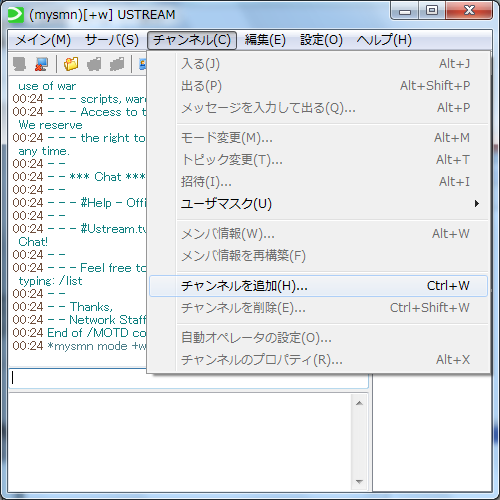
- チャンネル名に、以下を入力。
#石川雅之-liveで作画中2
※全角/半角に注意。(上の行をコピー&ペーストすると確実です)
- 他は特にいじらなくて構わない(「接続時に入る」にチェック推奨)
- 「OK」ボタンをクリック

- 右下のウィンドウの「#石川雅之-liveで作画中2」を右クリックして、「入る」を選択
※Ustのチャットが表示され、文字入力+Enterキーで発言できます。
※次回からは「Limechat」を起動すると、サーバに自動接続し、チャンネルに自動で入ります。
※入室後誰もいない場合、文字コードの設定が違っている可能性があります。
以下の方法で、サーバの設定を確認して下さい。
右下のウィンドウの「USTREAM」(設定名)を右クリック→「サーバのプロパティ」→文字コード:UTF-8
※次回からは「Limechat」を起動すると、サーバに自動接続し、チャンネルに自動で入ります。
※入室後誰もいない場合、文字コードの設定が違っている可能性があります。
以下の方法で、サーバの設定を確認して下さい。
右下のウィンドウの「USTREAM」(設定名)を右クリック→「サーバのプロパティ」→文字コード:UTF-8

参考サイト
上記方法で設定する場合は、SSL接続・サーバーパスワードを使うにチェックしない
- USTREAM Chat Manual:USTREAM Chatに関して
チャット避難所
- Limechatの設定が分からない/チャットが閉鎖された時/ブラウザからチャットに入れない時/チャットに繋がらなくて状況が分からない時 などに、ご利用下さい。
- 有志が在席していれば、ご質問に答えられると思います。
- コメントに反応が無ければ、離席中の可能性大です。
暫く待ってみるか、時間を置いて再度お願いします - ブラウザ/IRCクライアント、どちらでも参加できます。
ブラウザ(Internet Explorerなど)で参加.
- http://www.mibbit.com/chat/ に、ブラウザでアクセス
- 「Nick:」(表示名)に、適当な名前をアルファベットで入力
デフォルトではランダムに設定されています - 「Channel:」(チャンネル名)に、「#maria-moyashi」を入力
- 「Go」ボタンをクリック
「#maria-moyashi」というタブの一番下で、話したい言葉を入力し、Enterキーで発言します。
※自分の最後の発言から15分~30分程経過すると、「Connection to Mibbit was lost.」というウィンドウが表示されて
切断される事があります。(IE8・Vista Home SP2で現象確認)
その場合、接続をやり直すか
他のブラウザ(Chrome・firefoxなど)やIRCクライアント(Limechatなど)からの参加をお試し下さい。
切断される事があります。(IE8・Vista Home SP2で現象確認)
その場合、接続をやり直すか
他のブラウザ(Chrome・firefoxなど)やIRCクライアント(Limechatなど)からの参加をお試し下さい。
IRCクライアント(LimeChat)で参加.
- Mac用クライアント・join/quitの消し方・荒らしを不可視にする方法等は、後述の「Limechat設定(共通)」参照。
ダウンロード・サーバの設定方法.
- http://limechat.net/から「LimeChat」をダウンロードし、インストールする
※64bit版OSをお使いの方は、「64bit版」をダウンロードして下さい。 - 「Limechat」を起動し、「自分で設定をする」を選択→「>>」ボタンをクリック
- メニュー→サーバ→サーバーを追加をクリック
- 設定名に適当な名前(「mibbit」等)を入力
- ホスト名に「irc.mibbit.com」を入力
- ポート番号は「6667」を入力
- 「SSL接続」に チェックはしない
- 「サーバーパスワードを使う」に チェックはしない
- 「ニックネーム」(表示名)を入力
Ustチャットと同じIDにしたければustreamer-(数字5桁)を入力
使える文字:アルファベット・数字・ハイフン・アンダーバー(すべて半角)
最初の文字は、必ずアルファベットにする - 「ログイン名」と「名前」を、アルファベットで入力
(適当でOK、他の人から見えるので注意) - 「文字コード」は「UTF-8」を選択
- LimeChat起動時に自動接続させる場合、「起動時に接続する」に チェックする
- 「OK」ボタンをクリック
- メニュー→設定→設定をクリック
- 動作→ニックネームが重なった時の動作で、「数字を追加」をクリック
- 動作→「チャンネルに一人になったら、オペレータ権限を回復するために入り直す」に チェックする
※「Limechat 2.39」から、初期値がOFFになりました。 - 「OK」ボタンをクリック
チャンネルの設定方法.
- 右下のウィンドウの「mibbit」(設定名)を右クリックして、「接続」を選択
- メニュー→チャンネル→チャンネルの追加をクリック
- チャンネル名に、以下を入力。
#maria-moyashi
※全角/半角に注意。(上の行をコピー&ペーストすると確実です)
- 他は特にいじらなくて構わない(「接続時に入る」にチェック推奨)
- 「OK」ボタンをクリック
- 右下のウィンドウの「#maria-moyashi」を右クリックして、「入る」を選択
※チャットが表示され、文字入力+Enterキーで発言できます。
※Limechat起動時に自動接続する設定ではない場合、チャンネルに入室したい時に
右下のウィンドウの「mibbit」を右クリック→接続をクリックして下さい。
※入室後誰もいない場合、文字コードの設定が違っている可能性があります。
以下の方法で、サーバの設定を確認して下さい。
右下のウィンドウの「mibbit」(設定名)を右クリック→「サーバのプロパティ」→文字コード:UTF-8
※Limechat起動時に自動接続する設定ではない場合、チャンネルに入室したい時に
右下のウィンドウの「mibbit」を右クリック→接続をクリックして下さい。
※入室後誰もいない場合、文字コードの設定が違っている可能性があります。
以下の方法で、サーバの設定を確認して下さい。
右下のウィンドウの「mibbit」(設定名)を右クリック→「サーバのプロパティ」→文字コード:UTF-8
Limechat設定(共通)
「Limechat」は、フリーのIRCクライアントです。
ダウンロード
- Win用:http://limechat.net/
- 64bit版OSをお使いの方は、「64bit版」をダウンロードして下さい。
- Mac用:http://limechat.net/mac/ja.html
join、quit 等を消す
- メニュー→設定→設定をクリック
- 表示テーマ→メッセージ→詳細を選択
- チャンネルログの [ Join ][ Quit ](他自分の好みで)の○を右クリックで消す
- 「OK」ボタンをクリック
荒らしを不可視にする
- 荒らしの表示名(「ustreamer-数字」など)を右クリック
- 登録→無視リストに登録
- 追加して「OK」ボタンをクリック
チャンネル入室後のニックネーム変更
- 右クリック→ニックネーム変更
- テキストボックスに、変更したいニックネームを入力
使える文字:アルファベット・数字・ハイフン・アンダーバー(すべて半角)
最初の文字は、必ずアルファベットにする - 必要なら「追加」ボタンをクリック
(下のリストに追加され、以降はそれをクリックで自動入力される) - 「OK」ボタンをクリック
チャットログ自動保存
- メニュー→設定→設定→ログファイル
- 保存場所と、オンオフ設定を指定
「チャンネル」チェックボックスのみ、ONにすれば充分かも。
特にURLはスパムが多いので、信用できるURLのみアクセスするよう、充分気を付けて下さい。 - 「OK」ボタンをクリック
キーワード反応
- メニュー→設定→設定→キーワード
- キーワードに、自分のニックネーム等反応したい言葉を入力(複数指定可)
- 音を鳴らしたい場合
- メニュー→設定→設定→サウンド
- 「キーワード反応」チェックボックスをON
- 「変更...」ボタンクリック
- サウンドファイルを指定(例 C:\Windows\Media\chimes.wav)
- 「OK」ボタンをクリック
- キーワード反応させたいチャンネルのプロパティを確認
- 右下のウィンドウの対象チャンネルを右クリック→チャンネルのプロパティ
- 「キーワードに反応する」チェックボックスをON
先生の発言を目立たせる
- メニュー→設定→グループの設定
- 「グループ1」のテキストボックスに、以下を入力
comic_live!*
※「comic_liveというニックネームのユーザ(ホスト名は何でもOK)」という意味
- 「追加」ボタンをクリック
- 「OK」ボタンをクリック
- メニュー→設定→設定→表示テーマ→ログ
- フォント→ニックネーム→グループ1
- 「フォント変更」「色変更」ボタンで、目立つ色を設定する
- 「OK」ボタンをクリック
※先生がUstログイン後に配信画面を表示している場合、メンバリストの「comic_live」が青く表示されます。
(チャット画面が非表示でも、配信画面を表示した時点でチャット参加状態となります)
この色を変えたい場合は、
メニュー→設定→設定→表示テーマ→メンバリスト→グループ1で設定できます。
(チャット画面が非表示でも、配信画面を表示した時点でチャット参加状態となります)
この色を変えたい場合は、
メニュー→設定→設定→表示テーマ→メンバリスト→グループ1で設定できます。
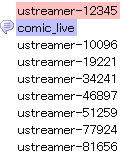 |
※例)メニュー→設定→設定→表示テーマ→ログ→フォント→ニックネーム→グループ1で
フォント変更(スタイル):太字、色変更:赤にした場合
フォント変更(スタイル):太字、色変更:赤にした場合
 |